শুরু থেকেই, ডিজনি প্লাস স্ট্রিমিং শিল্পে ঝড় তুলেছে। এই পদক্ষেপটি আশ্চর্যজনক ছিল না, অন্তর্ভুক্ত বিষয়বস্তুর পরিমাণ এবং সুযোগ দেওয়া হয়েছে এবং এটি সবই সাশ্রয়ী মূল্যে এসেছে।
![ডিজনি প্লাসে সাবটাইটেলগুলি কীভাবে পরিচালনা করবেন [সমস্ত প্রধান ডিভাইস]](http://cdn.thegeekparent.com/wp-content/uploads/entertainment/2543/yhkfgbrlhh.jpg)
কাস্টমাইজেশনের ক্ষেত্রে, আপনি ডিজনি প্লাসের সাথে কিছু করতে পারবেন না। এই নিবন্ধটি সাবটাইটেলগুলির সমস্ত সূক্ষ্মতা অন্বেষণ করে এবং সেগুলিকে আপনার দেখার পছন্দগুলির সাথে মানানসই করার জন্য টিপস প্রদান করে৷
ডিজনি প্লাস সাবটাইটেলগুলি কীভাবে চালু এবং বন্ধ করবেন
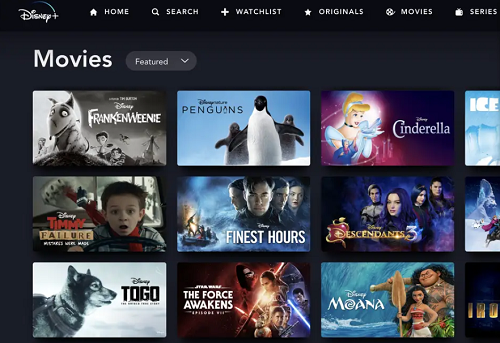
ডিজনি প্লাসে সাবটাইটেল সক্রিয় এবং নিষ্ক্রিয় করা একটি হাওয়া। নিম্নলিখিত বিভাগগুলি স্মার্টফোন এবং স্মার্ট টিভি সহ বিভিন্ন ডিভাইসের জন্য একটি দ্রুত নির্দেশিকা প্রদান করে।
ফায়ারস্টিক ডিভাইসে ডিজনি সাবটাইটেল পরিচালনা করা
- আপনি দেখতে চান এমন একটি সিনেমা বা শো বেছে নিন এবং এটি চালান। প্লেব্যাক চালু হলে, মেনু আইকন আনতে আপনার রিমোটের আপ বোতামে ক্লিক করুন এবং এটি নির্বাচন করুন।
- সাবটাইটেল বিকল্পটি মেনুতে প্রদর্শিত হবে, এটিতে নেভিগেট করুন এবং চালু এবং বন্ধের মধ্যে নির্বাচন করতে নির্বাচন বোতাম টিপুন। একবার হয়ে গেলে, প্লেব্যাকে প্রস্থান করতে আপনাকে পিছনের বোতামটি টিপতে হবে।
![ডিজনি প্লাসের জন্য সাবটাইটেল পরিচালনা করুন [সমস্ত প্রধান ডিভাইস]](http://cdn.thegeekparent.com/wp-content/uploads/entertainment/2543/yhkfgbrlhh-2.jpg)
একটি Roku ডিভাইসে ডিজনি সাবটাইটেল পরিচালনা করা
- আবার, আপনি যে সামগ্রী দেখতে চান তা নির্বাচন করে শুরু করুন। তারপর, বিষয়বস্তুর বিবরণ পৃষ্ঠায় যান এবং নির্বাচন করুন অপশন বা অডিও এবং সাবটাইটেল. অবশ্যই, আপনি Roku রিমোট ব্যবহার করে নেভিগেট করুন বা ডেস্কটপ ক্লায়েন্ট বা অ্যাপের মাধ্যমে সংশ্লিষ্ট আইকনে ক্লিক করুন।
- মেনুর মধ্যে, সাবটাইটেল বা ক্লোজড ক্যাপশনিং চালু বা বন্ধ নির্বাচন করুন এবং ফিরে যেতে পিছনের বোতামটি টিপুন।
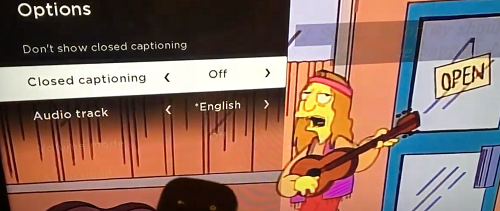
বিকল্পভাবে, আপনি Roku সেটিংস মেনু থেকে সমস্ত অ্যাপের জন্য আপনার সাবটাইটেল পরিচালনা করতে পারেন, কীভাবে তা এখানে।
- Roku হোমপেজে, নিচে স্ক্রোল করুন এবং নির্বাচন করুন সেটিংস.

- পরবর্তী, নিচে স্ক্রোল করুন সেটিংস মেনু এবং ক্লিক করুন অ্যাক্সেসযোগ্যতা.

- এখান থেকে বেছে নিতে পারেন ক্যাপশন মোড, ক্যাপশন পছন্দের ভাষা, এবং ক্যাপশন শৈলী.

- উদাহরণস্বরূপ, সাবটাইটেল পরিচালনা করতে শুধু ক্লিক করুন ক্যাপশন মোড এবং থেকে চয়ন করুন বন্ধ, সর্বদা চালু, এবং রিপ্লেতে.

- অন্য দুটি বিকল্প আপনাকে আপনার পছন্দের সাবটাইটেল ভাষা এবং চেহারা নির্বাচন করতে দেয়।
বেছে নেওয়ার জন্য বেশ কয়েকটি বিকল্প রয়েছে, এটি মেনুর সাথে নিজেকে পরিচিত করতে কয়েক মিনিট সময় নিতে সাহায্য করতে পারে।
নতুন Rokus-এ ডিজনি সাবটাইটেল - মূল টিপ
- আরও মেনু অ্যাক্সেস করতে রিমোটে আপ বা ডাউন বোতাম টিপুন এবং নির্বাচন করুন অডিও এবং সাবটাইটেল সেখানে অন্যান্য কর্ম একই, এবং এটি যেতে দ্রুত উপায়.
আপনার আরও জানা উচিত যে নতুন Rokus আপনাকে প্লেব্যাকের সময় সাবটাইটেল অক্ষম করতে দেয়।
একটি অ্যান্ড্রয়েড বা আইফোনে ডিজনি সাবটাইটেল
- একটি চলচ্চিত্র বা একটি শো চালান এবং ডিভাইসের প্রদর্শনে আলতো চাপুন। এই ধাপটি সমস্ত Android এবং iOS ডিভাইসের জন্য প্রযোজ্য - আইপ্যাড অন্তর্ভুক্ত।
- এরপরে, অ্যান্ড্রয়েড ব্যবহারকারীদের স্ক্রিনের বাম বিভাগে একটি মেনু আইকন দেখতে হবে। iOS ব্যবহারকারীদের জন্য, স্ক্রিনের উপরের ডানদিকে বিভিন্ন আইকন রয়েছে।
- যেভাবেই হোক, আপনি আইকনে আলতো চাপুন এবং নির্বাচন করুন সাবটাইটেল এবং অডিও বিকল্প, তারপর নিচের মেনুতে ট্যাপ করুন সাবটাইটেল তাদের বন্ধ এবং চালু করতে।
- আঘাত এক্স প্লেব্যাকে ফিরে যেতে স্ক্রিনের উপরের-ডান অংশে।
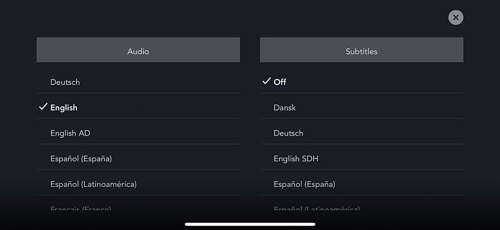
একটি পিসিতে ডিজনি সাবটাইটেল
এই পদ্ধতিটি ধরে নেয় আপনি একটি ব্রাউজারের মাধ্যমে ডিজনি প্লাস অ্যাক্সেস করছেন। যদি তাই হয়, আপনি যে অপারেটিং সিস্টেম এবং কম্পিউটার ব্যবহার করছেন তা নির্বিশেষে স্ট্রিমিং পরিষেবাটির একই ইন্টারফেস রয়েছে।
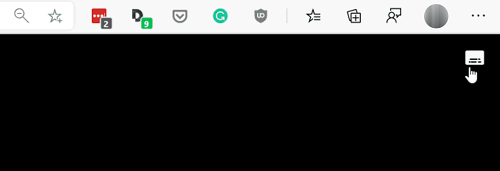
সাবটাইটেলগুলি সক্ষম বা নিষ্ক্রিয় করতে, আপনাকে প্রধান উইন্ডোর উপরের ডানদিকে অবস্থিত মেনু আইকনে ক্লিক করতে হবে। এই প্রক্রিয়া আপনাকে নিয়ে আসে অডিও এবং সাবটাইটেল মেনু, যেখানে আপনি পছন্দের ভাষা বেছে নিতে পারেন।
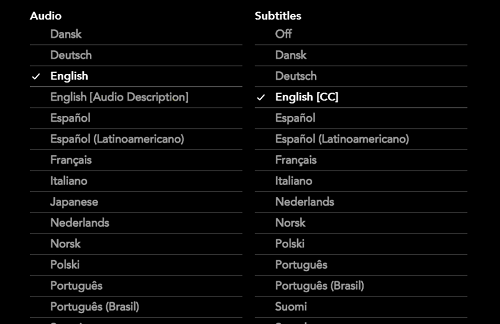
আপনি যদি সাবটাইটেলগুলি বন্ধ করতে চান তবে সাবটাইটেলের অধীনে সংশ্লিষ্ট বিকল্পটিতে ক্লিক করতে ভুলবেন না।
একটি স্মার্ট টিভিতে ডিজনি সাবটাইটেল (স্যামসাং, এলজি, প্যানাসনিক, সনি, ভিজিও)
আপনার স্মার্ট টিভিতে সরাসরি ডিজনি প্লাস ইনস্টল এবং ব্যবহার করতে সক্ষম হওয়া দুর্দান্ত, তবে আপনি কীভাবে সাবটাইটেলগুলি পরিচালনা করবেন? নীচে, আপনি কিছু জনপ্রিয় স্মার্ট টিভি ব্র্যান্ডের জন্য টিপস পাবেন।
স্যামসাং
ডিজনি প্লাস অ্যাপ চালু করুন, আপনি যে সামগ্রী দেখতে চান তা নির্বাচন করুন এবং প্লে বোতামটি টিপুন। এখন, স্ক্রিনের উপরের ডানদিকে অবস্থিত ভাষা বক্সটি খুলতে দুইবার উপরের তীরটি টিপুন এবং রিমোটের মাধ্যমে নেভিগেট করুন।
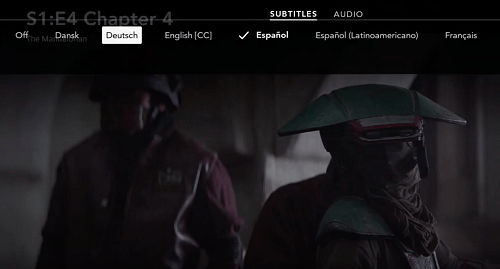
সেখানে, নির্বাচন বোতাম টিপুন এবং যান অডিও এবং সাবটাইটেল তালিকা. অধীন সাবটাইটেল, পছন্দ করা বন্ধ অথবা আপনি যে সাবটাইটেল ভাষা ব্যবহার করতে চান সেটি নির্বাচন করুন।
এলজি
আপনার LG রিমোট নিন এবং হোম বোতাম টিপুন। সেটিংস কগ পর্দার উপরের-ডান অংশে উপস্থিত হওয়া উচিত। এটি নির্বাচন করুন এবং এগিয়ে যান অ্যাক্সেসযোগ্যতা, তাহলে বেছে নাও সাবটাইটেল.
নিশ্চিত করুন সাবটাইটেল বিভাগটি হাইলাইট করা হয়েছে এবং তারপরে সাবটাইটেল নিষ্ক্রিয় বা সক্ষম করতে বেছে নিন। এই ক্রিয়াটি টিভির জন্য সাবটাইটেল চালু করে৷ এর পরে, আপনি যে কোনও সামগ্রী দেখতে চান তার জন্য আপনাকে অ্যাপটি চালু করতে হবে এবং পদক্ষেপগুলি পুনরাবৃত্তি করতে হবে।
প্যানাসনিক
Panasonic রিমোটের মাধ্যমে সাবটাইটেল চালু এবং বন্ধ করা হয়। একটি ডেডিকেটেড বোতাম আছে, এবং এটি লেবেলযুক্ত STTL/AD বা STTL. বোতামের অবস্থান পরিবর্তিত হতে পারে, তবে এটি সাধারণত রিমোটের মাঝখানে থাকে, ঠিক উপরে ভলিউম এবং সিএইচ রকার
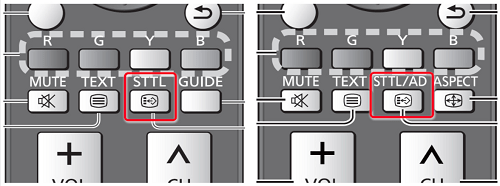
বোতাম টিপলে তাৎক্ষণিকভাবে সাবটাইটেল চালু এবং বন্ধ হয়ে যেতে পারে। কিন্তু কিছু নতুন মডেলের সাথে, এটি আরও বিকল্প সহ সাবটাইটেল মেনু সক্রিয় করে। আপনি যদি কেবল তাদের নিষ্ক্রিয় বা সক্ষম করতে চান তবে সংশ্লিষ্ট বিভাগে নেভিগেট করুন এবং একটি নির্বাচন করুন৷
অবশেষে, নিশ্চিত করুন যে ডিজনি প্লাসের মধ্যে সাবটাইটেলগুলিও সক্রিয় রয়েছে৷
সনি
রিমোটটি ধরুন এবং হোম বোতামটি টিপুন এবং তারপরে নির্বাচন করুন৷ সেটিংস. সাবটাইটেল বিকল্পটি স্ক্রিনের নীচে রয়েছে। কিছু কারণে, সোনি স্ট্যান্ডার্ড কগের পরিবর্তে একটি ব্রিফকেস আইকন ব্যবহার করতে পছন্দ করে।
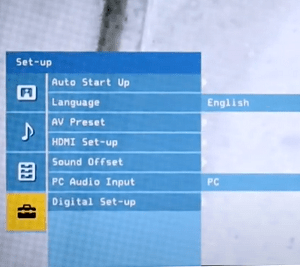
একবার ভিতরে, নির্বাচন করুন ডিজিটাল সেট আপ বিকল্প এবং নিশ্চিত করতে কেন্দ্রীয় বোতাম টিপুন। নেভিগেট করুন সাবটাইটেল সেট আপ এবং আবার কেন্দ্রীয় বোতাম টিপুন। আপনি এখন স্মার্ট টিভির জন্য সাবটাইটেল পছন্দ সেট করতে পারেন এবং ডিজনি প্লাসের সাথে একই কাজ করতে এগিয়ে যেতে পারেন।
আপনি যদি শেষ বিষয়বস্তুর উত্সে ফিরে যেতে চান তবে হোম বোতামটি দুবার টিপুন।
ভিজিও
সাবটাইটেল সক্রিয় করতে, টিপুন তালিকা Vizio রিমোটের বোতাম, সাধারণত ডিভাইসের উপরের বিভাগে নেভিগেশন রকারের উপরে অবস্থিত।
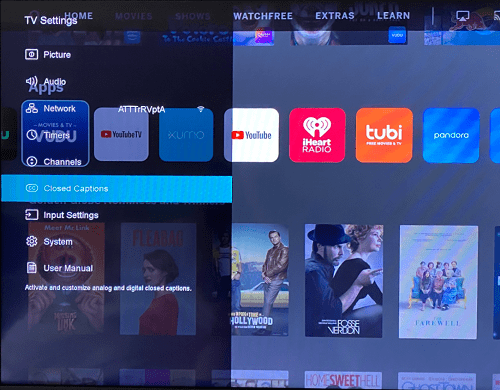
পৌঁছানোর জন্য তীর ব্যবহার করুন শিরোনাম বন্ধ কর বিকল্প এবং আঘাত ঠিক আছে নিশ্চিত করতে বোতাম। মেনুর ভিতরে, আপনি সাবটাইটেল বন্ধ এবং চালু করতে বাম এবং ডান তীর ব্যবহার করতে পারেন।
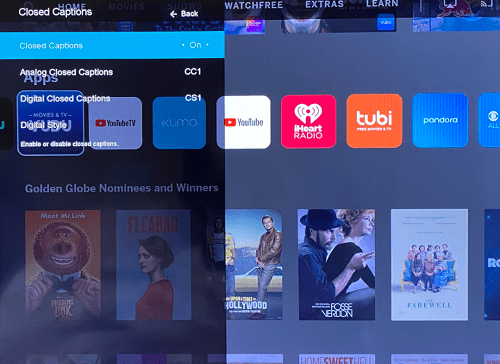
দ্য শিরোনাম বন্ধ কর এছাড়াও মেনু বৈশিষ্ট্য এনালগ এবং ডিজিটাল ক্লোজড ক্যাপশন এবং ডিজিটাল স্টাইল. আপনার উদ্দেশ্য এবং উদ্দেশ্যের জন্য, এটি ডিফল্ট হিসাবে রাখা ভাল।
এছাড়াও একটি আছে সিসি রিমোট বোতাম, এবং এটি একটি একক প্রেসে সাবটাইটেল সক্রিয় বা নিষ্ক্রিয় করা উচিত। তবুও, ডিজনি প্লাস অ্যাপে সাবটাইটেলগুলি সক্ষম করতে ভুলবেন না।
অতিরিক্ত প্রায়শই জিজ্ঞাসিত প্রশ্নাবলী
এখন পর্যন্ত, এটি স্পষ্ট যে কোনও ডিভাইসে ডিজনি প্লাস সাবটাইটেলগুলি সক্ষম বা অক্ষম করা কতটা সহজ। আরও কী, এই বিকল্পটি সাধারণত কোনও ত্রুটি ছাড়াই কাজ করে। যাইহোক, কিছু নির্দিষ্ট কাস্টমাইজেশন এবং সমস্যা সমাধানের বিকল্প রয়েছে যা আপনার জানা উচিত।

আমি কি সাবটাইটেলের ভাষা পরিবর্তন করতে পারি?
দ্রুত উত্তর হল হ্যাঁ, আপনি করতে পারেন এবং আপনি ইতিমধ্যেই জানেন কিভাবে এটি করতে হয়। ভিতরে ঢুকলে অডিও এবং সাবটাইটেল মেনু, ডানদিকে নেভিগেট করতে আপনার রিমোটের তীর কীগুলি ব্যবহার করুন৷ তারপর তালিকা থেকে পছন্দের ভাষা নির্বাচন করুন এবং নিশ্চিত করুন যে এটি চেক করা হয়েছে।
ডিজনি প্লাস সামগ্রীর বেশিরভাগই বিশটিরও বেশি বিভিন্ন সাবটাইটেল ভাষা সমর্থন করে। যাইহোক, কিছু বহিরাগত হরফ এবং অক্ষর উপলব্ধ নাও হতে পারে।
যাইহোক, আপনি নির্বাচন করার সাথে সাথে আপনার সাবটাইটেল ভাষার পূর্বরূপ দেখতে হবে।
সাবটাইটেলগুলি আবার আসছে। আমি কি করতে পারি?
প্লেব্যাকের সময় একবার অক্ষম হয়ে গেলে, সাবটাইটেল বন্ধ থাকা উচিত। তবে এটি সর্বদা হয় না, বিশেষত নির্দিষ্ট স্ট্রিমিং গ্যাজেট এবং স্মার্ট টিভিগুলির সাথে।
অপরাধীকে খুঁজে বের করতে, আপনাকে ইন-অ্যাপ সেটিংস দুবার চেক করতে হবে। অর্থাৎ, নিশ্চিত করুন যে ডিজনি প্লাস সাবটাইটেল বন্ধ আছে। তারপরে আপনার রোকু, ফায়ারস্টিক বা আপনার কাছে থাকা অন্য কোনো স্ট্রিমিং গ্যাজেটের বিকল্পটি পরিদর্শন করতে এগিয়ে যান।
পরে, সাবটাইটেল চলে গেছে কিনা তা নির্ধারণ করতে আপনি প্লেব্যাক পুনরায় শুরু করতে পারেন। কখনও কখনও এটি সাহায্য করে না এবং আপনাকে টিভি সেটিংস পরিবর্তন করতে হবে।
মনে রাখবেন, স্ট্রিমিং ডিভাইস এবং টিভিতে সাবটাইটেল বন্ধ করা শুধুমাত্র নির্দিষ্ট বিষয়বস্তুর জন্য নয়, পুরো বোর্ড জুড়ে প্রযোজ্য। এবং ডিজনি প্লাস অ্যাপটি বিরক্তিকর সমস্যাগুলি প্রতিরোধ করতে সেগুলিকে ওভাররাইড করতে সক্ষম হওয়া উচিত।
পাঠ্যের আকার সামঞ্জস্য করা যেতে পারে?
হ্যাঁ, পাঠ্যের আকার সামঞ্জস্য করা যেতে পারে। মধ্যে সাবটাইটেল/ শিরোনাম বন্ধ কর মেনু, আপনি শতাংশে প্রকাশিত বিভিন্ন পাঠ্য আকার খুঁজে পেতে সক্ষম হবেন। আপনাকে যা করতে হবে তা হল পছন্দসই শতাংশ নির্বাচন এবং সাবটাইটেলগুলি স্বয়ংক্রিয়ভাবে এটিতে স্কেল করবে। কিন্তু একটা ক্যাচ আছে।
আপনি যে ডিভাইসটি ব্যবহার করছেন তার উপর নির্ভর করে, পাঠ্যটি খুব বড় বা খুব ছোট দেখা যেতে পারে। উদাহরণস্বরূপ, নির্দিষ্ট Android স্মার্টফোনগুলির সাথে এটি একটি সাধারণ ঘটনা।
অন্যদিকে, যদি আপনার স্ট্রিমিং ডিভাইসটি আপনাকে সামগ্রিক পাঠ্যের আকার পরিবর্তন করতে দেয় তবে আপনাকে ডিজনি প্লাস সেটিংসের সাথে হেরফের করতে হবে না।
উদাহরণস্বরূপ, আপনি যদি একটি আইফোন বা অ্যান্ড্রয়েড ডিভাইস ব্যবহার করেন তবে আপনার ডিভাইসের অ্যাক্সেসিবিলিটি সেটিংসে যান। এখান থেকে আপনি বেশিরভাগ ক্ষেত্রে আপনার সাবটাইটেল ফন্ট, আকার এবং এমনকি রঙ কাস্টমাইজ করতে পারেন। 'ক্লোজড ক্যাপশনিং' সেটিংসের অধীনে একটি Xbox এবং PS4/5 এ একই কাজ করা যেতে পারে।
ফন্টের আকার পরিবর্তন করা যেতে পারে?
অবশ্যই, আপনি ডিজনি প্লাস থেকে সহজেই ফন্টের আকার পরিবর্তন করতে পারেন অডিও এবং সাবটাইটেল সেটিংস. শুধু তাই নয় মেনু আপনাকে ফন্টের রঙ, অস্বচ্ছতা এবং প্রান্ত শৈলী পরিবর্তন করতে দেয়।
এই বিকল্পটি অ্যাক্সেস করতে, নেভিগেট করুন অডিও এবং সাবটাইটেল এবং নির্বাচন করুন সেটিংস. সংশ্লিষ্ট ট্যাবের অধীনে আপনার পছন্দের ফন্টের আকার নির্বাচন করুন এবং মেনুর শীর্ষে উইন্ডোতে প্রিভিউ দেখুন।
কিছু ডিভাইসের জন্য, যেমন Xbox One, আপনাকে সম্ভবত আসলটির থেকে অনেক বড় ফন্ট ব্যবহার করতে হবে।
আমার সাবটাইটেল সঠিকভাবে সিঙ্ক হচ্ছে না। আমি কি করতে পারি?
ব্যাট থেকে, এটি ডিজনি প্লাসের সাথে একটি সাধারণ সমস্যা নয়। সমস্ত সামগ্রীতে একটি ফ্রেম হারে সাবটাইটেল রয়েছে যা ভিডিও ফ্রেম হারের সাথে মিলে যায়৷ অতএব, প্লেব্যাক বা অ্যাপের একটি দ্রুত পুনঃসূচনা সাধারণত সমস্যাটি মোকাবেলা করে।
কিছু স্ট্রিমিং ডিভাইস আপনাকে ম্যানুয়ালি ফ্রেম রেট পরিবর্তন করার অনুমতি দিতে পারে এবং এটি সাময়িকভাবে সমস্যার সমাধান করতে পারে। কিন্তু ভিডিওর উন্নতির সাথে সাথে সাবটাইটেলগুলি আবার সিঙ্কের বাইরে চলে যেতে পারে। আপনি তৃতীয় পক্ষের সাবটাইটেল ব্যবহার করার চেষ্টা করলে এটি দ্বিগুণ হয়ে যায়।
মোবাইল ডিভাইসের মাধ্যমে বিষয়বস্তু স্ট্রিমিং করার সময়, আপনাকে নিশ্চিত করতে হবে যে অপারেটিং সিস্টেম এবং অ্যাপ আপ-টু-ডেট আছে। অন্যথায়, সাবটাইটেলগুলি অডিওর পিছনে এবং তদ্বিপরীত হতে পারে৷
বিঞ্জ স্ট্রিমিং - সাবটাইটেল চালু আছে
যখন সাবটাইটেল পরিচালনার কথা আসে, তখন ডিজনি প্লাস কোনও পাথর ফেলেনি। আপনি যে ডিভাইসটি ব্যবহার করছেন তা নির্বিশেষে অ্যাক্সেস সহজ। এছাড়াও, কাস্টমাইজেশন মেনু প্রতিদ্বন্দ্বী করা কঠিন। একমাত্র সীমাবদ্ধতা হল নির্বাচিত ডিভাইসে পাঠ্যের আকার।
ডিজনি প্লাসের কোন বিষয়বস্তু আপনার সবচেয়ে ভালো লাগে? সাবটাইটেল লোড করতে আপনার কোন সমস্যা হয়েছে? নীচের মন্তব্য বিভাগে আপনার চিন্তা শেয়ার করুন.













